كيفية تبديل السفن في ستارفيلد

إذا كانت سفينتك الحالية لا تستطيع قطع الطريق أثناء اجتيازك لعالم Starfield، فقد حان الوقت للتبديل إلى سفينة تقوم بهذه المهمة. ومع ذلك، ستارفيلد هو
خطأ DNS_Probe_Finished_Bad_Config هو خطأ اتصال قياسي بالشبكة. يمكن أن يظهر عند محاولة الوصول إلى موقع ويب معين في متصفح الويب. كما يوحي الاسم ، إنه خطأ DNS . في خطأ DNS_Probe_Finished_Bad_Config ، يتعذر على خادم DNS حل اسم موقع الويب في عنوان IP المقابل.
لذلك ، أنت تفشل في الوصول إلى هذا الموقع. يزعم العديد من المستخدمين أنهم يواجهون خطأ DNS_Probe_Finished_Bad_Config أثناء استخدام متصفح Google Chrome ، وهذا ليس صحيحًا. يمكن أن تواجه المتصفحات مثل Mozilla Firefox و Safari و IE وما إلى ذلك هذا الخطأ أيضًا. يمكننا القول أن هذا الخطأ ليس موقع ويب أو متصفحًا محددًا.
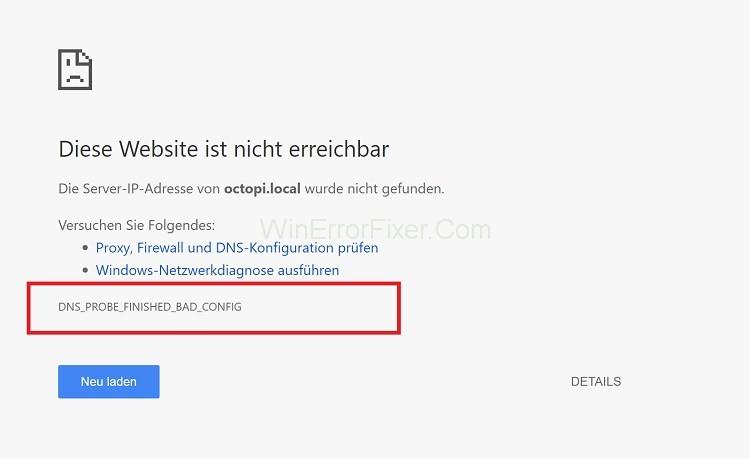
هناك عدد من الأسباب وراء خطأ DNS_Probe_Finished_Bad_Config . يعد التغيير في إعدادات الشبكة أحد الأسباب الرئيسية لهذا الخطأ. عدم إمكانية الوصول إلى خادم DNS وجدار الحماية وإعدادات التكوين الخاطئة قد تكون مسؤولة أيضًا عن خطأ DNS_Probe_Finished_Bad_Config. عندما يكون خادم DNS غير قادر على ترجمة أسماء الخوادم الخارجية ، يوجد خطأ DNS_Probe_Finished_Bad_Config.
محتويات
كيفية إصلاح مشكلة DNS_Probe_Finished_Bad_Config
يبدو هذا الخطأ معقدًا حقًا من اسمه. لكن حلولها ليست بهذه الصعوبة. عندما تحصل على خطأ DNS_Probe_Finished_Bad_Config ، فإن الخطوة الأولى هي إعادة تشغيل جهاز التوجيه الخاص بك.
ليست هناك حاجة إلى مزيد من الخطوات. الآن ، تحقق مما إذا تم حل هذا الخطأ أم لا. إذا لم يكن كذلك ، فقم بتطبيق الحلول المقدمة لإصلاح هذه المشكلة:
الحل 1: استخدم متصفحًا مختلفًا
في كثير من الأحيان ، تكون المشكلة موجودة في المتصفح نفسه. على سبيل المثال ، ربما لا تتمكن من الوصول إلى موقع ويب في متصفح معين فقط. في هذه الحالة ، حاول فتح موقع الويب في متصفح آخر موجود على نظامك.
إذا تم فتحه دون أي خطأ ، فهذا يعني أن متصفحك السابق كان معيبًا. لذا توقف عن استخدام هذا المتصفح حتى يتم تحديثه بشكل صحيح.
الحل 2: امسح ملفات تعريف الارتباط وذاكرة التخزين المؤقت والملفات المؤقتة
يمكن أن تتسبب الملفات المؤقتة الموجودة على نظامك أيضًا في حدوث خطأ DNS_Probe_Finished_Bad_Config. حل بسيط ، في هذه الحالة ، هو إزالة ملفات تعريف الارتباط وذاكرة التخزين المؤقت والملفات المؤقتة. فيما يلي خطوات نفس الشيء:
الخطوة 1: افتح Google Chrome .
الخطوة 2: اضغط على مفتاح Ctrl + Shift + Del من لوحة المفاتيح. تحقق من جميع ملفات تعريف الارتباط وعناصر ذاكرة التخزين المؤقت الموجودة على نظامك.
الخطوة 3: اضغط على Clear Data.
الخطوة 4: أغلق المتصفح وافتحه مرة أخرى. تحقق مما إذا كان خطأ DNS_Probe_Finished_Bad_Config لا يزال موجودًا أم لا.
الحل 3: تكوين DNS يدويًا
يمكنك محاولة تغيير خادم DNS. بمجرد الاتصال بالإنترنت ، يقوم موفر خدمة الإنترنت الخاص بك بتعيين خادم DNS تلقائيًا. يساعد التكوين يدويًا في حل مشكلة DNS_Probe_Finished_Bad_Config. اتبع الخطوات المحددة لتكوين DNS يدويًا:
الخطوة 1: اضغط على مفتاح Windows + R من لوحة المفاتيح لاستدعاء مربع الحوار Run .
الخطوة 2: اكتب لوحة التحكم وانقر على موافق.
الخطوة 3: بعد ذلك ، اعرض الرموز الصغيرة وانقر على مركز الشبكة والمشاركة.
الخطوة 4: انقر فوق خيار تغيير إعدادات المحول الموجود في الجزء الأيمن.
الخطوة 5: حدد Local Area Connection واختر خيار Properties .
الخطوة 6: انتقل إلى علامة التبويب الشبكات . حدد خيار بروتوكول الإنترنت الإصدار 4 (TCP / IPv4) وانقر على زر خصائص .
الخطوة 7: اختر خيار استخدام عناوين خادم DNS التالية . يمكنك تعيين خادم DNS المفضل على أنه 8.8.8.8. قم بتعيين خادم DNS بديل كـ 8.8.4.4.
الخطوة 8: حدد خيار التحقق من صحة الإعدادات عند الخروج.
الخطوة 9: انقر فوق الزر " موافق ".
الخطوة 10: أعد تشغيل النظام الخاص بك ومعرفة ما إذا تم حل المشكلة أم لا. في حالة استمرار المشكلة ، جرب الطرق التالية.
الحل 4: إعادة تعيين تكوين IP
في بعض الأحيان ، يمكن أن يتسبب تكوين IP في حدوث أخطاء متعلقة بـ DNS. لذا ، فإن إعادة تعيين تكوين IP هو الحل في مثل هذه الحالة. لإعادة ضبط تكوين IP ، قم بتطبيق الخطوات التالية:
الخطوة 1: انقر فوق الزر "ابدأ" وافتح مربع الحوار " تشغيل ".
الخطوة 2: اكتب cmd واضغط على مفتاح Enter .
الخطوة 3: سيتم عرض نافذة الأوامر. اكتب مجموعة الأوامر التالية:
netsh in tip reset
netsh winsock reset
inconfig/flushdns
ipconfig/renew
الخطوة 4: بعد ذلك ، أعد تشغيل النظام الخاص بك.
يقول معظم المستخدمين أنهم قاموا بحل هذا الخطأ بعد تطبيق هذه الطريقة.
الحل 5: تحديث برامج تشغيل الشبكة
لا يكلف معظم المستخدمين عناء تحديث البرنامج بانتظام. يمكن أن يتسبب أيضًا في أخطاء متعلقة بـ DNS. في كل مرة تقوم فيها بتحديث البرنامج ، يقومون بإصلاح بعض الأخطاء. لذلك ، لحل خطأ DNS_Probe_Finished_Bad_Config ، يمكنك محاولة تحديث برامج التشغيل. اتبع الخطوات الواردة أدناه:
الخطوة 1: أولاً ، اضغط على مفاتيح Windows + X.
الخطوة 2: الآن ، حدد خيار إدارة الأجهزة .
الخطوة 3: انقر بزر الماوس الأيمن فوق اسم برنامج التشغيل الخاص بك. اختر خيار تحديث برنامج التشغيل .
الخطوة 4: بمجرد تحديث برنامج التشغيل ، أعد تشغيل الكمبيوتر.
افتح الآن Google Chrome وتحقق مما إذا كان الخطأ لا يزال يحدث أم لا.
الحل 6: تعطيل برامج جدار الحماية ومكافحة الفيروسات
في كثير من الأحيان ، تكون برامج جدار الحماية ومكافحة الفيروسات هي الأسباب الكامنة وراء خطأ DNS_Probe_Finished_Bad_Config. إنهم يرفضون الوصول إلى بعض المواقع التي يرون أنها مشبوهة. يعد تعطيل جدار الحماية ومكافحة الفيروسات هو الحل الوحيد في مثل هذه الحالات.
لكن هذه الطريقة محفوفة بالمخاطر. عندما تقوم بتعطيل جدار الحماية ومكافحة الفيروسات ، يصبح أمان نظامك ضعيفًا. لذا ، كن حذرا الآن أثناء زيارة المواقع. إذا كانت هذه الطريقة مناسبة لك ، فقم بتثبيت برنامج مكافحة فيروسات آخر على نظامك. لأنه بدون وسائل الحماية هذه ، قد يواجه نظامك العديد من التهديدات الأمنية.
الحل 7: افصل الشبكة وأعد الاتصال بها
في بعض الأحيان ، قد تكون هناك مشكلة في وجود جهاز توجيه على نظامك. عادةً ما يؤدي قطع الاتصال وإعادة الاتصال بالشبكة مرة أخرى إلى حل مشكلة DNS_Probe_Finished_Bad_Config. للقيام بذلك ، اتبع الخطوات:
الخطوة 1: أولاً وقبل كل شيء ، انقر فوق أيقونة الشبكة الموجودة على شريط المهام.
الخطوة 2: حدد الشبكة المتصلة وافصلها.
الخطوة 3: بعد ذلك ، قم بإيقاف تشغيل جهاز التوجيه لبعض الوقت. بعد بضع دقائق ، قم بتشغيله.
الخطوة 4: الآن ، أعد الاتصال بالشبكة مرة أخرى.
إذا كانت مشكلة جهاز التوجيه هي السبب وراء هذا الخطأ ، فسيتم حلها. إذا لم يكن كذلك ، فجرب الطريقة التالية.
اقرأ أيضا:
استنتاج
خطأ DNS_Probe_Finished_Bad_Config محبط حقًا. لا يمكنك الوصول إلى أي شيء على الإنترنت بعد ظهور خطأ DNS_Probe_Finished_Bad_Config. يشير هذا الخطأ إلى تكوين DNS غير صالح لنظامك. لحسن الحظ ، يمكن إصلاح الخطأ "DNS_Probe_Finished_Bad_Config" بسهولة.
يمكنك مسح DNS وإعادة تعيين المستعرض الخاص بك وإزالة ذاكرة التخزين المؤقت والملفات المؤقتة. ناقشنا هنا سبع طرق لحل هذا الخطأ. قم باستكشاف المشكلة وإصلاحها ثم طبّق الحل وفقًا لذلك. نأمل أن تساعدك هذه الإصلاحات في حل المشكلة.
إذا كانت سفينتك الحالية لا تستطيع قطع الطريق أثناء اجتيازك لعالم Starfield، فقد حان الوقت للتبديل إلى سفينة تقوم بهذه المهمة. ومع ذلك، ستارفيلد هو
سفينتك هي جزء أساسي من تجربة Starfield الخاصة بك. ستعيش فيه، وتقاتل فيه، وتستكشفه. اللعبة تسمح لك بترقيتها كما تريد
Photopea هو محرر صور ورسومات عبر الإنترنت يسمح للمستخدمين بتحرير صورهم دون الحاجة إلى اشتراكات تطبيقات باهظة الثمن. يمكن أن تعمل بمثابة
نظرًا لأن هواتف Apple تأتي مع كمية محددة فقط من مساحة التخزين الداخلية التي لا يمكن توسيعها، فقد تنفد المساحة لديك بسرعة. في مرحلة ما، قد تتمكن من ذلك
عندما تقوم بإعداد القوائم، يمكن أن تكون النقاط النقطية مفيدة. إنها تفصل كل شيء بدقة وتمكنك من تنظيم المعلومات. يمكنك إدراج رصاصة
هل كنت تبحث عن طرق لتجميل منزلك في تيراريا؟ يعد الحصول على منشرة من أكثر الطرق ملاءمة لتأثيث منزلك
تعرّف على كيفية التصدير من Garageband إلى MP3 على جهاز Mac أو iPhone أو iPad، بما في ذلك منطقة معينة، في هذا الدليل.
لقد كانت الكتل جزءًا لا يتجزأ من امتياز Super Mario Bros. منذ بدايته. غالبًا ما يقومون بإخفاء العملات المعدنية وشكا من القوة بالداخل أو مساعدتك في التنقل في كل مستوى.
تعد Hisense علامة تجارية ذات شعبية متزايدة عندما يتعلق الأمر بتكنولوجيا التلفزيون الذكي. إنهم يصنعون وحدات LED وULED (Ultra LED) صديقة للميزانية
تعرف على كيفية تغيير اسم قالب WordPress الخاص بك بسهولة وتخصيص موقع الويب الخاص بك ليتناسب مع علامتك التجارية
دليل كامل لشراء أو تداول Headless Head الحصري، المعروف بتأثيره الزخرفي الفريد، في Robolox.
إذا كنت تحاول نهب أو الاستيلاء على سفينة في ستارفيلد، فيجب عليك أولاً التأكد من عدم قدرتها على الهروب من القتال. يعد تعطيل محركات السفن بمثابة مقدمة لـ
يمكن لبرنامج Microsoft Excel، المشهور بقدرته على إجراء العمليات الحسابية المعقدة، أن يساعد أيضًا في عمليات القسمة البسيطة. يمكن أن يكون هذا مفيدًا في مواقف الحياة الواقعية،
عندما تستخدم جهاز iPhone الخاص بك وتبدأ التطبيقات في التعطل أو التباطؤ بشكل كبير، عادةً ما تقوم بإعادة تشغيل جهازك حتى يعمل بشكل صحيح مرة أخرى. لكن
من المحتمل أن يكون أي شخص متصل بالإنترنت قد صادف نافذة منبثقة نصها "هذا الموقع يستخدم ملفات تعريف الارتباط". يتم منحك دائمًا خيار قبول الكل
يمكن أن يكون حساب كميات كبيرة من البيانات في برنامج Excel مرهقًا ويستغرق وقتًا طويلاً، ولهذا السبب تكون الأتمتة مفيدة. إذا كنت تستخدم Excel بانتظام، فسوف تفعل ذلك
هل حان الوقت لاستبدال سوار Apple Watch الخاص بك؟ سنوضح لك كيفية إزالة سوار Apple Watch الخاص بك في هذا البرنامج التعليمي المفيد.
أصبحت نوافذ الويب المنبثقة مرادفة للصفحات غير المرغوب فيها، حيث تقوم معظم المتصفحات بحظرها افتراضيًا. بين الحين والآخر، على الرغم من ذلك، قد يحتوي الموقع على
Sims 4 هو الإصدار الأحدث من سلسلة الألعاب التي بدأت منذ ما يقرب من 20 عامًا. واليوم، يقدم ميزات وإعدادات مخفية لمنح المستخدمين
نظرًا لأن الحياة أصبحت أكثر افتراضية، فقد أصبحت معرفة كيفية إرسال مرفق بنجاح في تطبيق Messenger الخاص بك، سواء كان ذلك لأسباب تجارية أو شخصية، أمرًا ضروريًا.


















